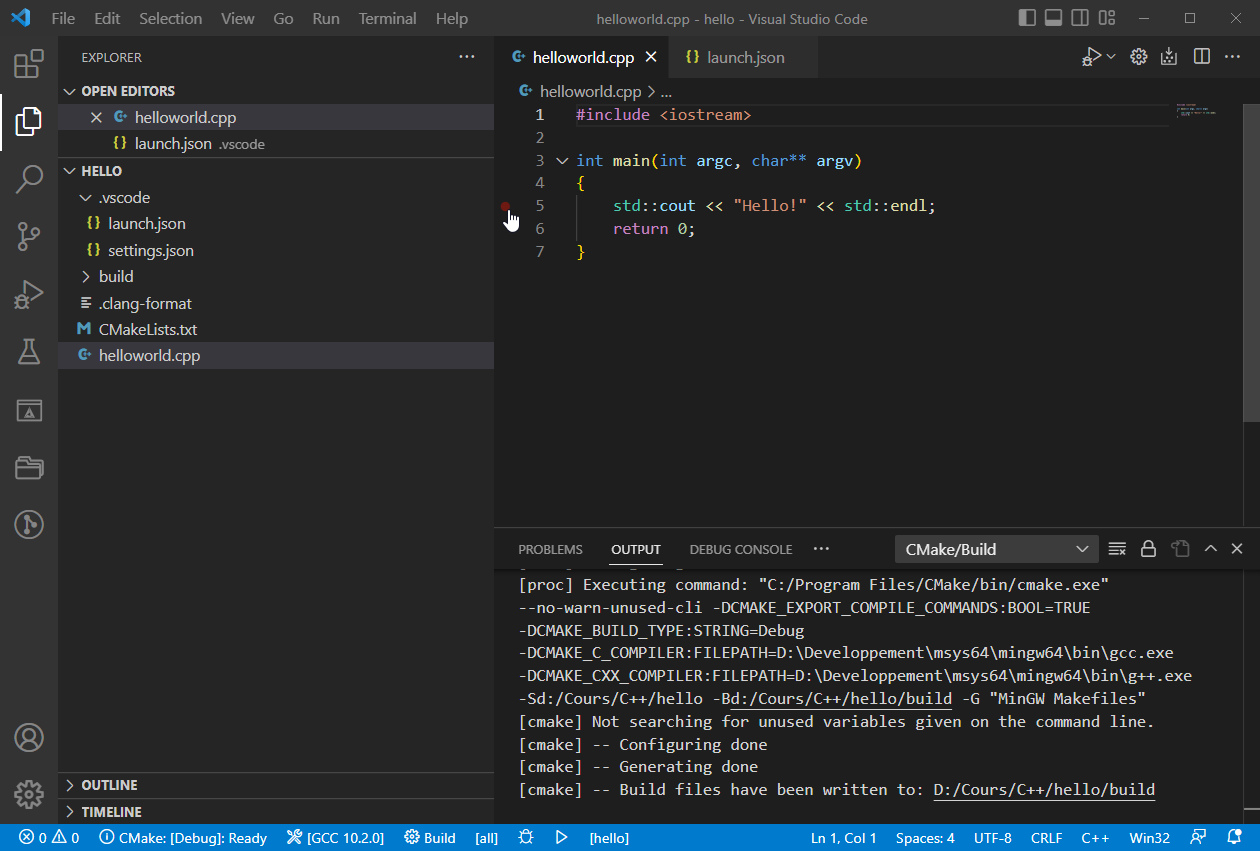CMake
Afin de générer les artéfacts pour la compilation, nous utiliserons CMake.
Installation
Windows
- Ouvrez un terminal MSYS2 UCRT64.
- Installez les paquets
cmakeetmakeavec l’instruction suivante :pacman -S mingw-w64-ucrt-x86_64-cmake mingw-w64-ucrt-x86_64-make
Linux / MacOS
- Ouvrez un terminal.
- Utilisez votre gestionnaire de package afin d’installer
cmake.
Intégration à VSCode
Afin de pouvoir utiliser CMake facilement depuis VSCode, il faut installer les extensions CMake et CMakeTools.
- Démarrez VSCode.
- Ouvrez le panneau des extensions et recherchez les extensions
CMakeetCMakeTools.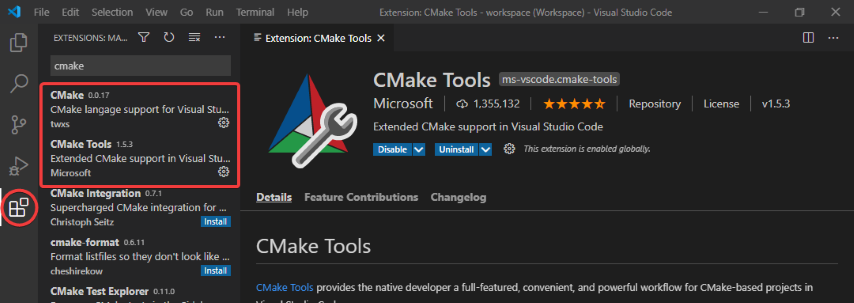
- Cliquez ensuite sur le bouton
Installpour chacune d’entre elles. - Redémarrez VSCode.
- Vérifiez que vous avez accès aux commandes
CMakedepuis le panneau de commandes (View > Command Palette ...ouCtrl + Shift + P).
Vérifiez maintenant votre installation.
- Téléchargez et extrayez cette archive dans un nouveau dossier.
- Ouvrez ce dossier depuis VSCode.
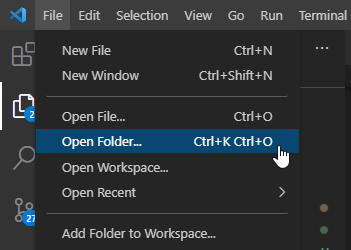
- Exécutez la commande
CMake: Configure. - Sélectionnez le compilateur g++ ou clang++ le plus récent dans la liste proposée.
- La configuration et la génération des fichiers de build devraient avoir lieu.
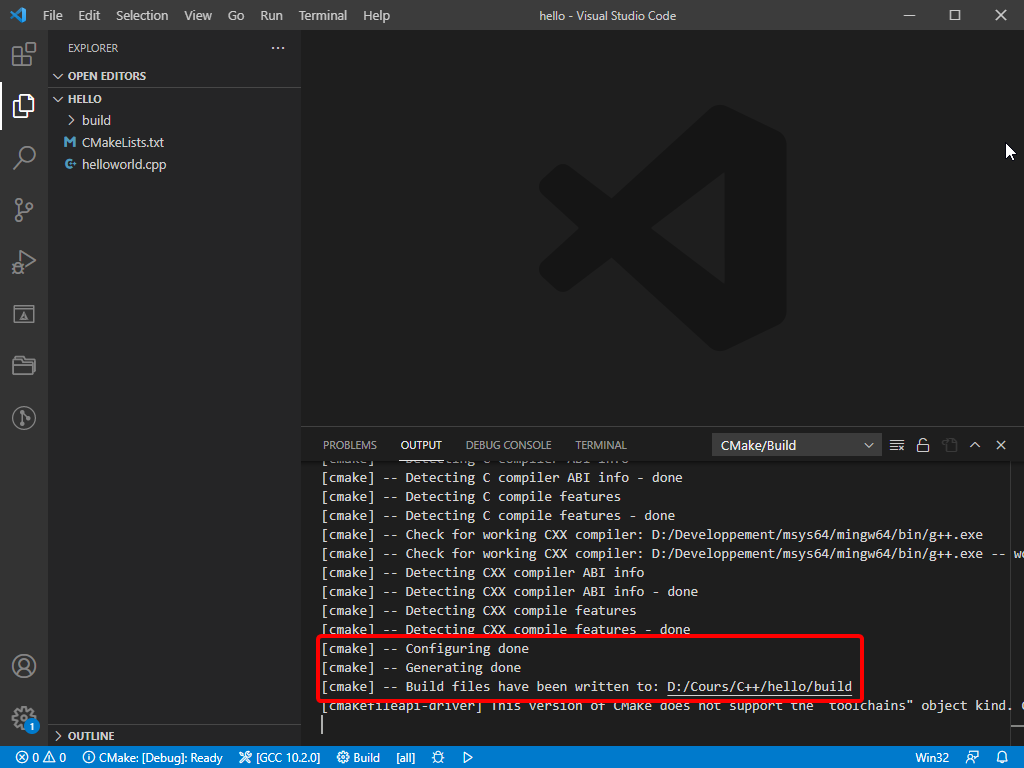
- Cliquez maintenant sur le bouton
Builddans la barre en bas (ou F7) pour compiler le projet.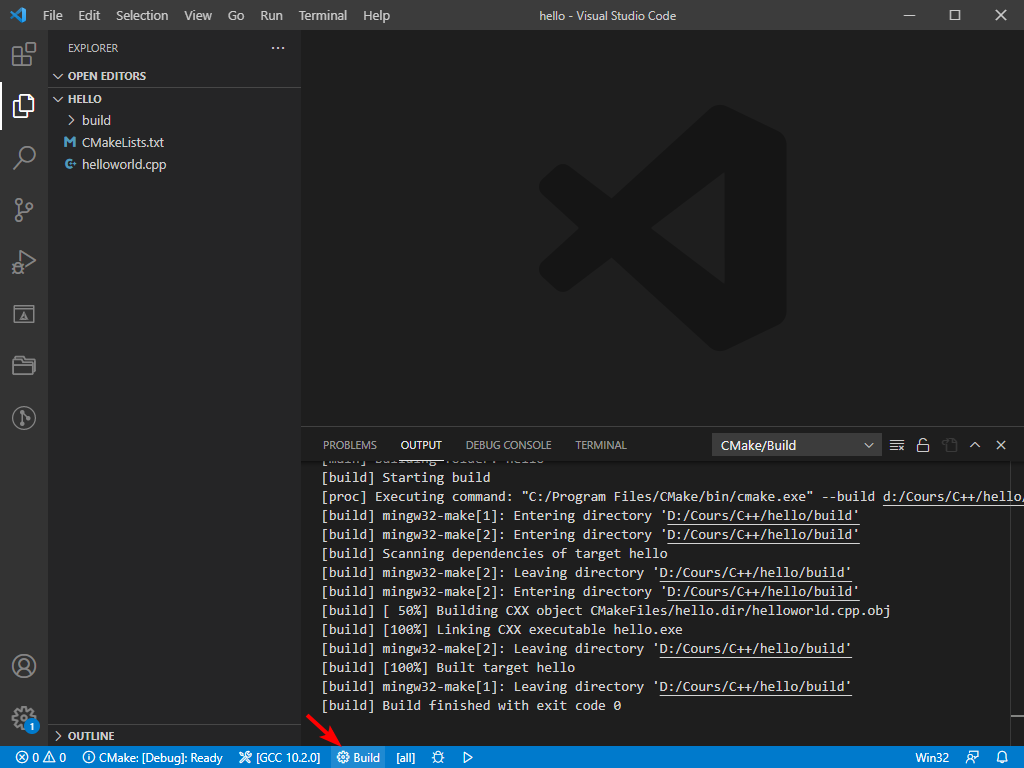
Lancement du programme
Afin de pouvoir lancer votre programme rapidement en utilisant la commande Start Debugging (F5), vous devrez préalablement réaliser la manipulation suivante.
Celle-ci sera à refaire chaque fois que vous créérez un nouveau projet.
- Créez un dossier
.vscodeà la racine du répertoire (si celui-ci n’existe pas déjà) et ajoutez dedans un fichier que vous nommerezlaunch.json.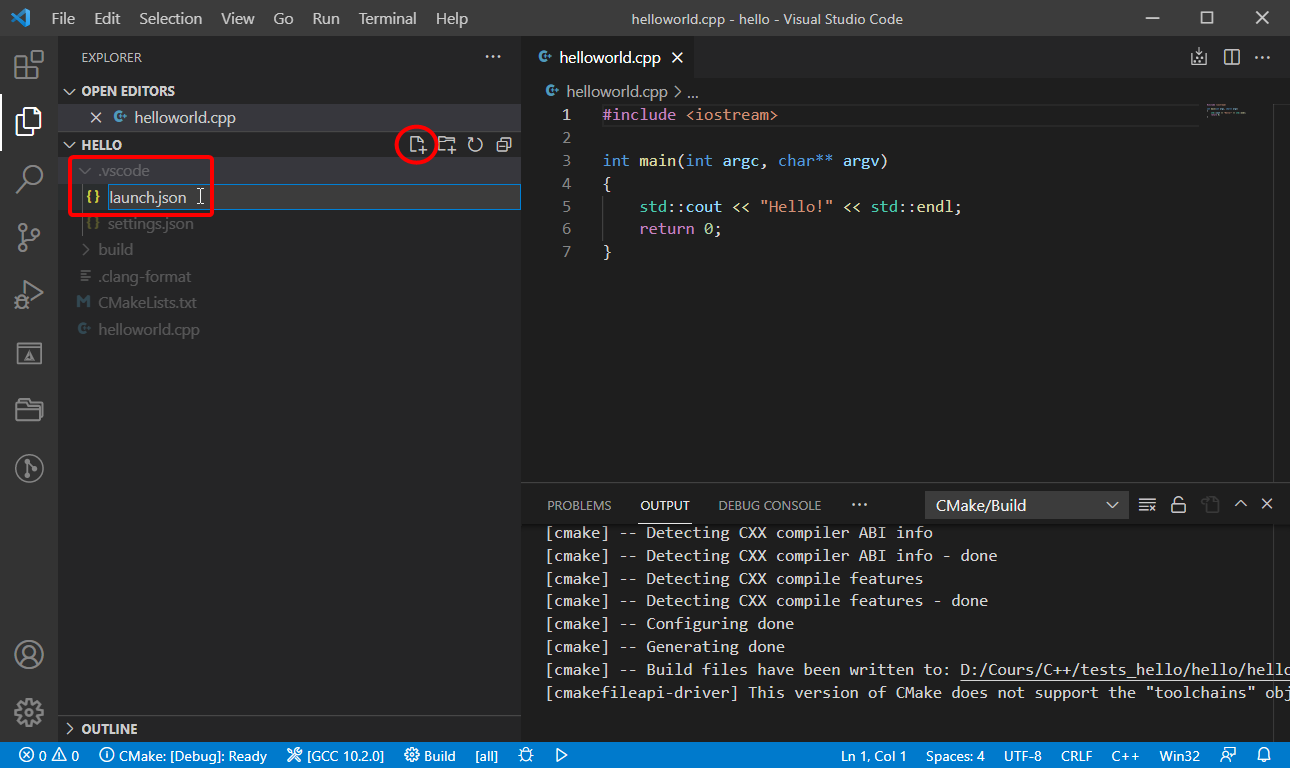
- Une fois ce fichier créé, ouvrez-le et cliquez sur le bouton
Add Configuration.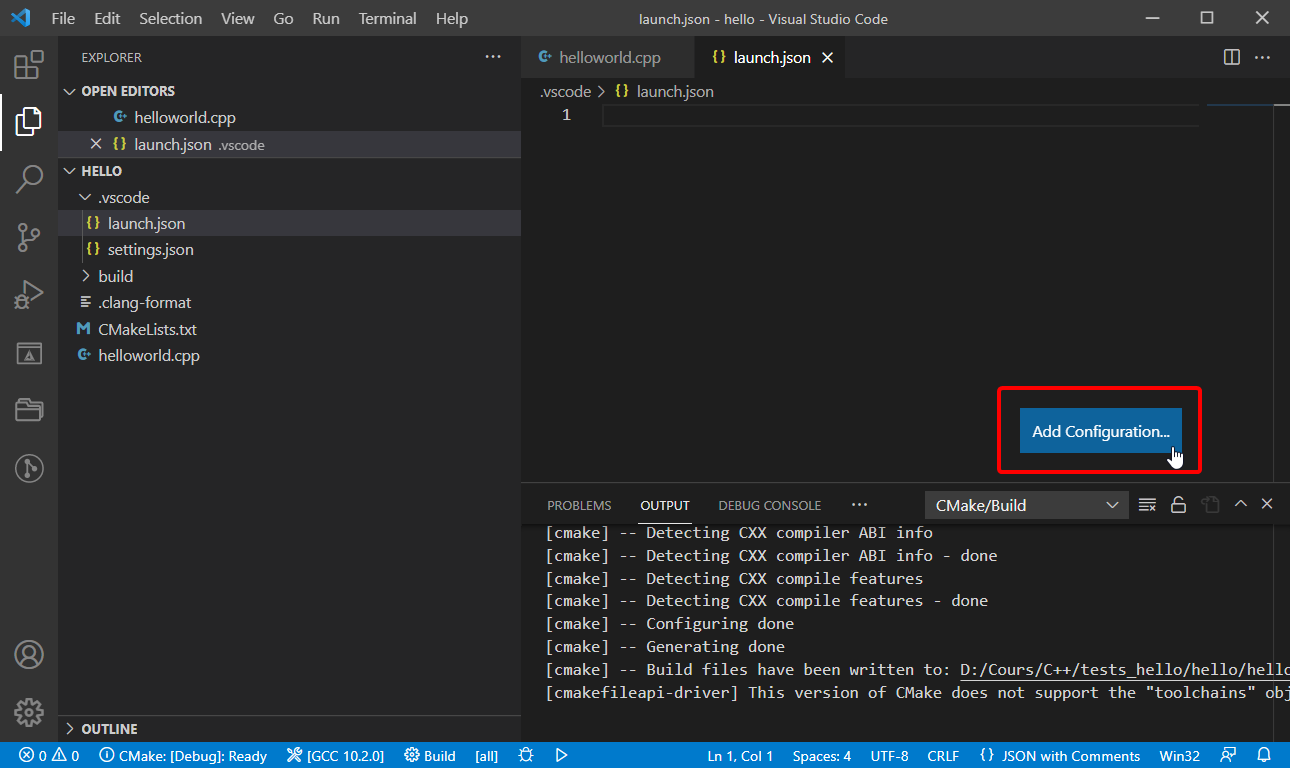
- Sélectionnez ensuite la configuration
C/C++: (XXX) Launchadéquate.
Windows et Linux devraient vous proposez GDB et MacOS devrait vous fournir LLDB.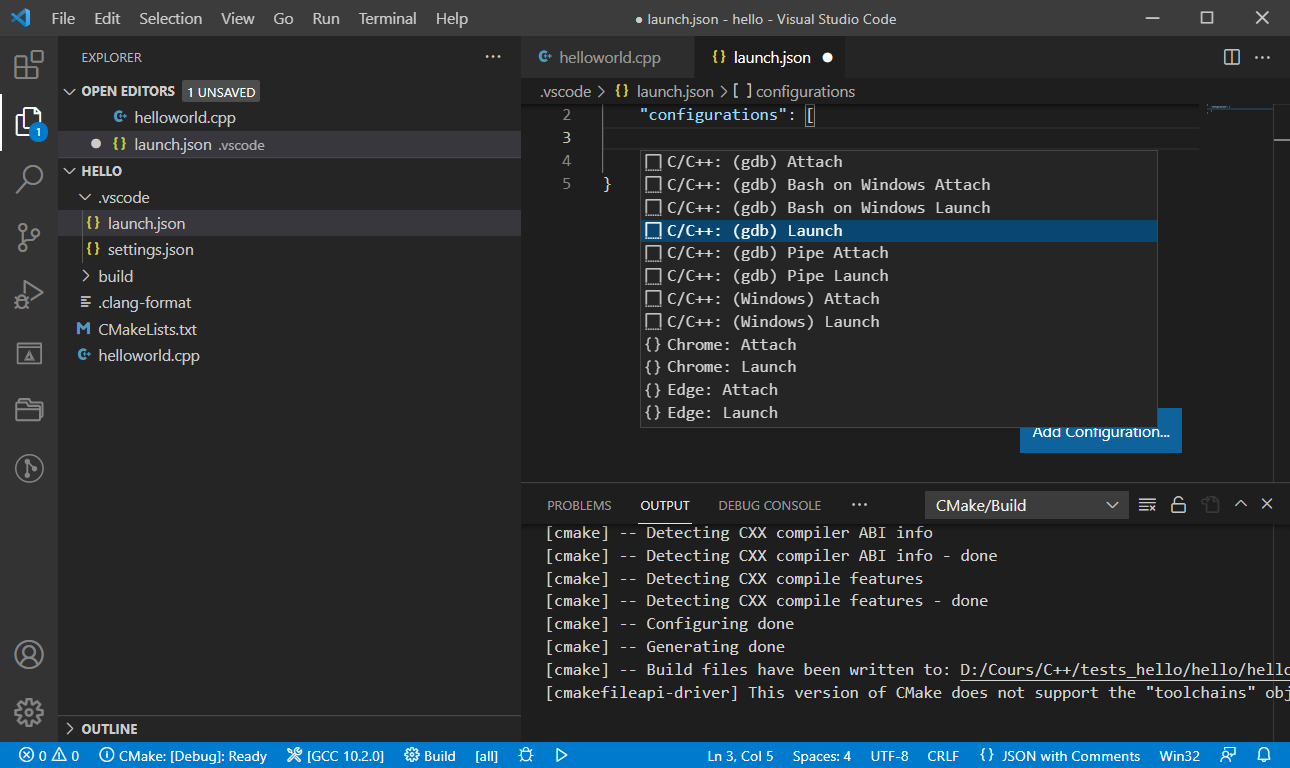
- Remplacez les variables
programetcwdpar les valeurs ci-dessous :
"program": "${command:cmake.launchTargetPath}",
"cwd": "${workspaceFolder}",
- Si vous êtes sous Windows, supprimez la ligne contenant
"miDebuggerPath".
Ajoutez un breakpoint sur la ligne 5 en cliquant devant le numéro de ligne, puis essayez de lancer le programme avec la commande Start Debugging (F5).
Votre programme devrait se lancer puis mettre en pause son exécution sur la ligne 5.